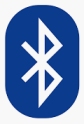Sonoff Pow R2 - Smart Switch Wi-Fi 15A
Con lo Smart Switch Sonoff Pow R2 puoi monitorare la potenza impegnata, il valore della tensione di rete e la corrente assorbita dal dispositivo. Con l'App e-WeLink, puoi gestire il Sonoff Pow R2 attivandolo tramite timer Orario, timer Conto alla rovescia e Timer Ciclico.
Con il Sonoff Pow R2 puoi comandare e monitorare, da remoto, grandi elettrodomestici come, motori elettrici, condizionatori, pompe sommerse, lavatrici, fan coil, macchine utensili nonché qualsiasi altro dispositivo elettrico con carico massimo di 3500W.

Il funzionamento del Sonoff Pow R2 è identico al Sonoff Basic R2 ma differisce fondamentalmente dalla potenza massima erogabile per il carico, dalla possibilità di effettuare una misura della potenza impegnata, una misura della corrente assorbita, una misura del valore della tensione di alimentazione, da una protezione integrata per il sovraccarico e dalla possibilità di essere perfettamente collegato in un impianto elettrico avendo tre contatti di ingresso; per Fase, Neutro e Terra e tre contatti di uscita; sempre per Fase, Neutro e Terra.
Il firmware installato, consente la misura dei consumi di potenza (Watt) del dispositivo elettrico collegato, la misura del valore di corrente (Ampere) e la misura del valore della tensione di alimentazione (Volt).
La versione precedente del Sonoff Pow R2 la R1, non ha la possibilità di visualizzare i valori di tensione e di corrente ma solamente la potenza, non dispone della protezione da sovraccarico e la massima corrente erogabile è di 15A. Quindi per pochi Euro di differenza, ti consiglio di acquistare direttamente la versione R2 del Sonoff Pow.
Il Sonoff Pow R2, può essere rappresentato nel seguente modo:
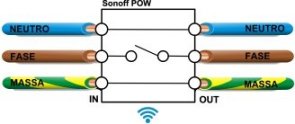
Attraverso il comando Wi-Fi, inviato tramite l'App e-WeLink, puoi agire sull'interruttore chiudendolo per alimentare il tuo dispositivo, oppure puoi aprirlo per togliere l'alimentazione al tuo dispositivo.
Chiaramente, il dispositivo elettrico collegato al Sonoff Pow R2 non deve richiedere una corrente maggiore di 15A che è il limite massimo che lo switch è in grado di erogare. Le caratteristiche elettriche e meccaniche del Sonoff Pow R2, sono riportate di seguito:
Per correnti maggiori di 15A, sarà necessario l'utilizzo di un relè in grado di garantire, attraverso la portata dei contatti, correnti maggiori.
Ad esempio il relè Finder 65.31.8.230.0000 sarà in grado di erogare correnti fino a un massimo di 20A, mentre il relè Finder 65.31.8.230.0300 sarà in grado di erogare correnti fino a un massimo di 30A. In entrambi i casi la connessione del relè con il Sonoff Pow R2, può essere rappresentata nel seguente modo:
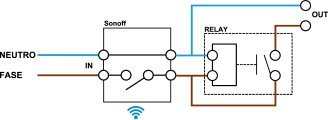
Analizziamo ora nel dettaglio l'interno del Sonoff Pow R2.

Nella parte superiore del circuito stampato, (TOP), troviamo nella parte in alto, quella con il riquadro giallo, i componenti che realizzano un alimentatore di tipo switching che fornisce la tensione di 5V continui con una corrente di 1A, necessaria per alimentare le logiche interne.
Nella parte sinistra in alto, troviamo i due led che indicano lo stato del Sonoff Pow R2 quando collegato con il Wi-Fi e quando il relè è chiuso.
Nella parte destra in basso, riquadro verde, troviamo il relè V6-S-DC5V di tipo SPST alimentato a 5V e in grado di fornire una corrente di 15A sui contatti.
Nella parte destra, riquadro rosso, troviamo il connettore di uscita con morsetti a pulsante per il collegamento dei fili.
Per collegare un filo, premi con un piccolo giravite a taglio la parte centrale del pulsante bianco, inserisci il filo e rilascia il pulsante per bloccare il filo.

Nella parte inferiore del circuito stampato, (BOTTOM), troviamo nella parte sinistra, quella con il riquadro blu, il ponte di diodi ABS8 per rettificare la tensione alternata.
Nella parte destra in alto, riquadro giallo, troviamo il controller CSC7102C per l'alimentatore switching.
Nella parte destra in basso, riquadro rosso, troviamo la memoria 25Q32JVS per la scrittura dei dati.
Nella parte destra al centro, riquadro verde, troviamo l'integrato ESP8266EX che contiene al suo interno la logica per il Wi-Fi e la memoria per il firmware.
Nella parte in basso al centro, riquadro azzurro, troviamo l'integrato CSE77598-SO per il monitoraggio dell'alimentazione.
Completano la parte inferiore del circuito stampato, resistenze, condensatori e transistor.
Sonoff Pow R2 - Configurazione
Per poter configurare il Sonoff Pow R2, devi usare l'App "e-WeLink" per dispositivi Android o per dispositivi iOS.Prima di effettuare le successive procedure effettua tre semplici test del tuo ambiente, per essere sicuro della corretta procedura di connessione del tuo dispositivo.
- Verifica che sul tuo router Wi-Fi sia attiva la banda a 2.4GHz, la banda a 5GHz non è supportata;
- Assicurati che lo smartphone da cui effettuerai la procedura di associazione del tuo dispositivo, sia collegato al router Wi-Fi e che la connessione sia almeno "Buona";
- Assicurati che la zona della stanza in cui installerai il Sonoff Pow R2 sia coperta dal segnale Wi-Fi e che la connessione sia almeno "Buona".
Se questa è la prima volta che utilizzi l'App e-WeLink, consenti a e-WeLink di accedere alla tua rete per configurare il tuo dispositivo.

Apri l'App e-WeLink e dalla schermata principale fai tap sull'icona del "+" per aggiungere un dispositivo.
Premi il pulsante posizionato nella parte superiore del Sonoff Pow R2 fino a che il led azzurro inizi a lampeggiare velocemente.
Fai quindi tap su "Quick Pairing". Se questa è la prima volta che utilizzi l'App e-WeLink, consenti a e-WeLink di accedere alla tua rete, per poi configurare il tuo dispositivo.
Fai tap sull'informazione in rosso per concedere l'accesso alla rete Wi-Fi.
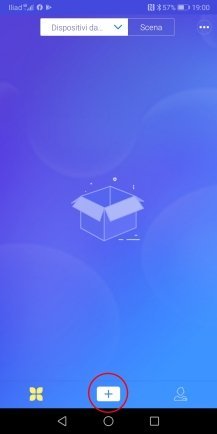
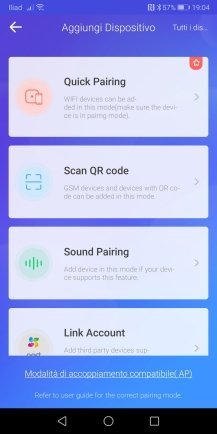
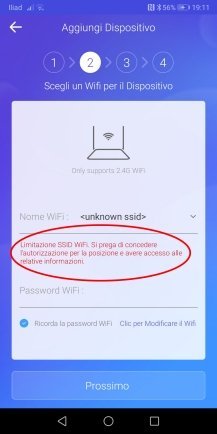
Fai quindi tap su "OK" consentendo a e-WeLink di accedere alla tua rete.
Il nome della tua rete sarà rilevato automaticamente, inserisci quindi la password della tua rete e fai tap su "Prossimo".
Se invece hai già utilizzato l'App e-WeLink per altri dispositivi, inserisci solo la password della tua rete e fai tap su "Prossimo".
Attendi quindi che il dispositivo venga connesso.
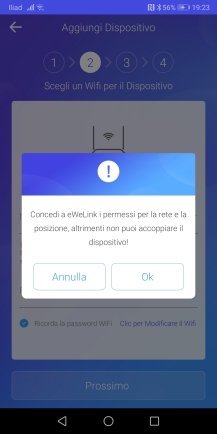
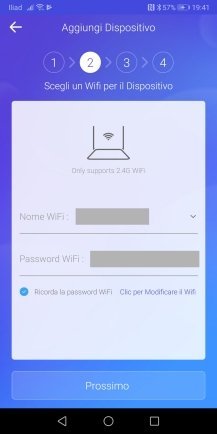
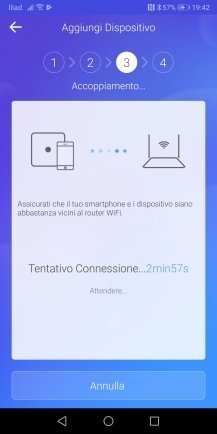
Non resta ora che dare un nome al tuo dispositivo. Fai quindi tap sulla matita e rinomina il tuo dispositivo. Per questo dispositivo, appena configurato, ho scelto il nome "Switch laboratorio", fai tap su "Aggiunta riuscita" e successivamente su "Fatto".
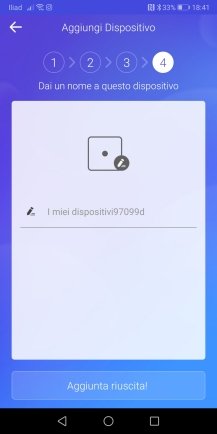
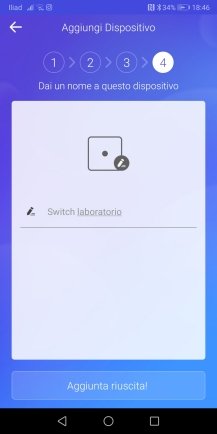
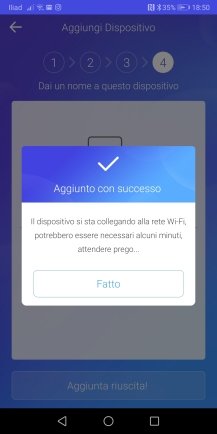
Il dispositivo aggiunto, sarà visibile nella home dell'App e-WeLink e il led azzurro sarà ora acceso.
Come puoi vedere, nella home dell'App e-WeLink, è presente un altro dispositivo chiamato "Switch giardino", configurato nella pagina Sonoff Basic R2, ma attualmente scollegato dalla rete elettrica.
Fai un tap prolungato sul riquadro "Switch laboratorio" per accedere alle impostazioni del dispositivo.
Potresti trovarti nella situazione di dover aggiornare il Firmware del dispositivo, fai quindi tap sui tre puntini in alto a destra e successivamente fai tap su "Impostazione".
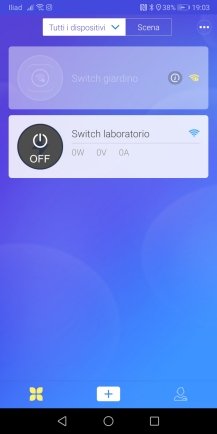
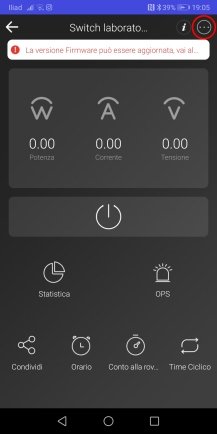
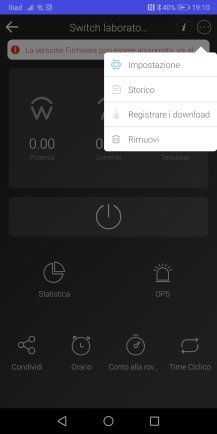
Nella schermata "Impostazioni dispositivo", hai una serie di informazioni riguardanti il dispositivo stesso. Come puoi vedere la versione attuale del Firmware, nel momento in cui sto scrivendo la guida, è la 2.8.0 mentre quella disponibile è la 3.3.1.
In ogni caso, per avere il dispositivo aggiornato, ti consiglio di aggiornare sempre il Firmware. Se ci sono aggiornamenti disponibili sarai ogni volta informato dal messaggio "La versione Firmware può essere aggiornata...".
Fai quindi tap sull'icona del download. L'App ti informerà che l'aggiornamento del Firmware potrebbe cambiare lo stato del dispositivo, ciò significa che se lo switch del tuo dispositivo è attivo, lo switch sarà disattivato.
Fai tap su "Ok" per aggiornare il Firmware.
Trascorsi alcuni secondi, il nuovo Firmware sarà aggiornato all'ultima versione. Fai tap sulla freccia in alto a sinistra per tornare alle impostazioni del dispositivo.
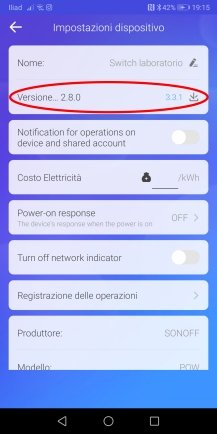

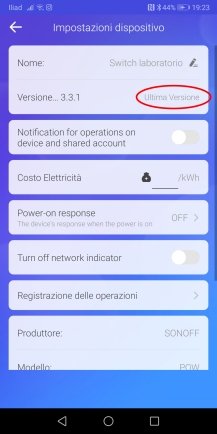
Nella parte superiore della pagina, riquadro rosso, dello "Switch laboratorio", trovi i parametri riferiti alla potenza(W), corrente(A) e tensione(V) che puoi monitorare durante il funzionamento del dispositivo. Fai tap sul simbolo dell'interruttore per attivare il dispositivo.
Attualmente non ho collegato nessun carico in uscita, pertanto la corrente assorbita e la potenza impegnata sono pari a zero.
Il valore di tensione, da considerarsi a "vuoto" ossia senza carico, è di circa 231V.
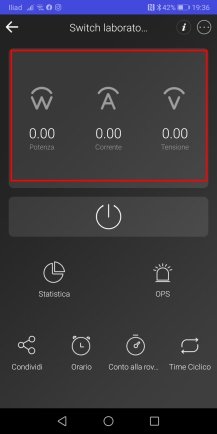
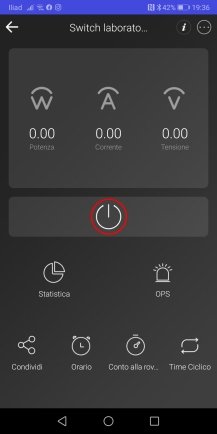
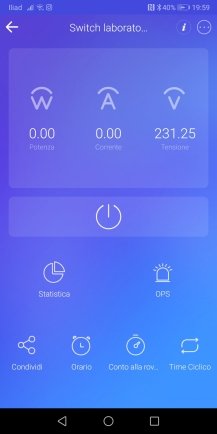
Nella parte centrale della pagina, trovi l'icona per le statistiche "Statistica", riferite ai consumi registrati dal tuo dispositivo in un intervallo di tempo e la funzione "OPS", Overload Protection System per impostare la massima potenza impegnata dal tuo dispositivo che se superata, lo disabiliterà portandolo in OFF.
Ho collegato all'uscita del Sonoff Pow R2, per dei test, una lampadina Smart Teckin A19 con attacco E27 configurata, attraverso l'App Smart Life, come "Lampada Scrivania" nell'ambiente Salone. Per vedere come configurare una lampadina Smart visita la pagina Lampadine Smart.
L'intento dei test era quello di visualizzare i consumi della lampadina attraverso il dispositivo Sonoff Pow R2.
Come puoi vedere i consumi in termini di potenza impegnata (in pratica, la potenza che paghi al fornitore di energia) è 7.56W perfettamente in linea con gli 8W dichiarati dal costruttore.
La potenza impegnata è veramente irrisoria e conti alla mano, per impegnare un kilowattora, ossia la potenza di 1000 Watt in un'ora, potresti lasciare la lampadina accesa per almeno 132 ore, circa cinque giorni e mezzo!
Con la lampadina connessa, ho poi verificato attraverso l'opzione "Statistica" i consumi in un intervallo di tempo di quattro ore, dalle 19:20 alle 23:20.
In questo caso l'utilizzo della funzione "Statistica" non fornisce risultati utili, in quanto, per l'esempio, il carico in uscita è molto basso, così come l'intervallo di tempo è molto piccolo ed ha quindi solo scopo propedeutico. Diversamente può tornarti utile per carichi maggiori, fornendoti informazioni sui consumi nell'arco di tempo di una settimana o di un mese.
Come puoi vedere dopo le quattro ore il consumo indicato è di 0.02kWh, ossia 20 Watt/ora. In realtà il consumo giusto sarebbe intorno ai 30 Watt/ora, ma l'indicazione per le statistiche ha solamente due cifre dopo la virgola e le successive cifre vengono tagliate senza approssimazione.
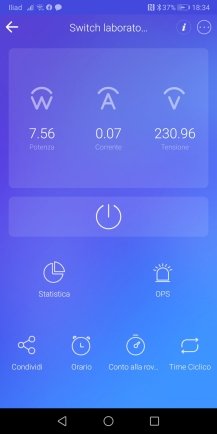
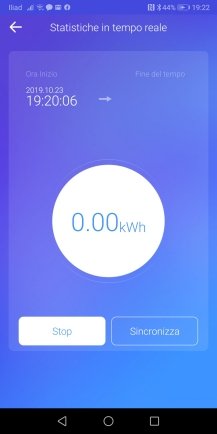
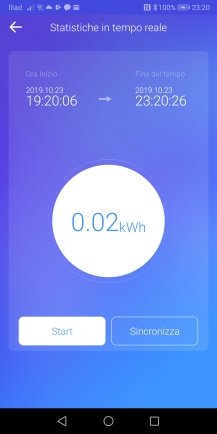
Fai tap sui puntini in alto a destra per accedere all'impostazione del Sonoff Pow R2 e successivamente fai tap su "Impostazione".
Inserisci nel riquadro, "Costo Elettricità" i costi del gestore che ti fornisce l'energia elettrica. Nel mio caso ho inserito il costo di 0.06797 € per un kWh, riferito ai costi della fascia giornaliera approssimato a 0.068 €/kWh. Fai tap sulla freccia a sinistra per tornare indietro.
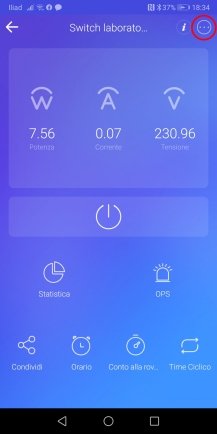
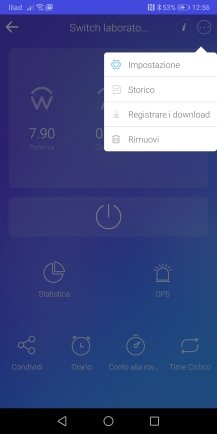
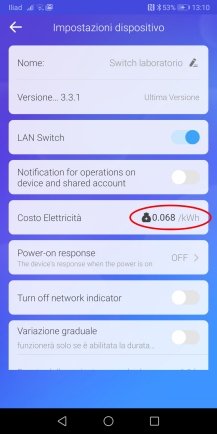
Fai di nuovo tap sui tre puntini in alto a destra e successivamente fai tap su "Storico".
Con la funzione "Storico Elettricità" puoi monitorare nell'arco di quattro mesi i tuoi consumi.
Nell'esempio indicato, i costi sono pari a un centesimo di euro riferiti alla somma dei consumi di 0.11 kWh registrati nei giorni del 23 Ottobre, 24 Ottobre e 26 Ottobre.
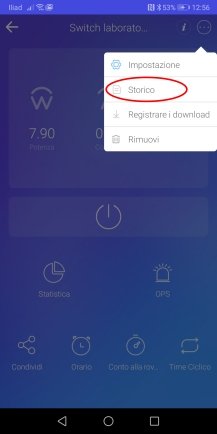
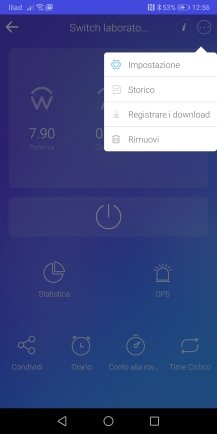
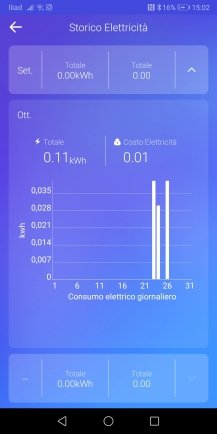
Con la freccia in alto, puoi visualizzare i consumi dei mesi precedenti, Con la freccia in giù, puoi visualizzare i consumi dei mesi successivi. La parte centrale della funzione "Storico Elettricità", visualizza nel dettaglio i consumi e i costi del mese selezionato.
Fai tap sulla freccia in alto a sinistra per tornare indietro.
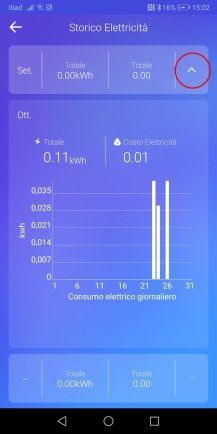
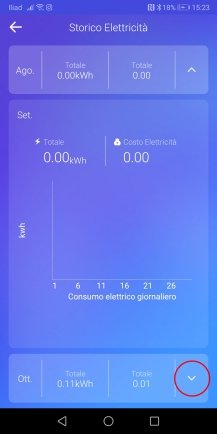
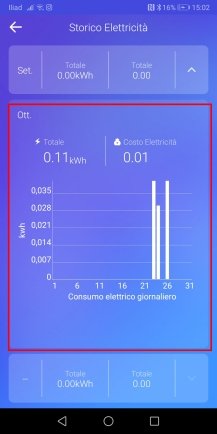
Per la funzione "OPS", ho selezionato la "Massima Potenza" impostando per essa una massima potenza di 2300W leggermente superiore a quella di un piccolo elettrodomestico. Questo valore di soglia, ti permette in caso di guasto dell'elettrodomestico di scollegare, immediatamente, su di esso l'alimentazione di ingresso attraverso il Sonoff Pow R2.
L'App ti informa che per impostare la funzione di "Overload Protection System" devi consultare il manuale d'uso del dispositivo. Ciò sta a significare che la "Massima Potenza" da impostare, per far si che la funzione intervenga, deve essere inferiore a quella che il dispositivo riesce ad erogare. Diversamente, impostando 3500W, la protezione non si attiverà proprio perché 3500W è la massima potenza che il dispositivo può fornire. Ho fatto tap su "Conferma" per proseguire.
Ho messo il segno di spunta su "Massima Potenza." ed ho impostato il valore a 2300 Watt ed ho fatto tap su "Confirm".
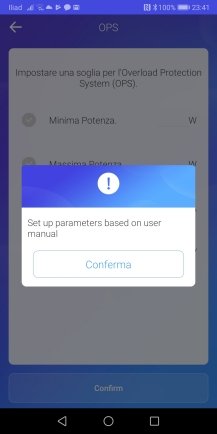

Fai tap sulla freccia in alto a sinistra per tornare indietro.
Sempre nella finestra "Impostazioni dispositivo" ci sono alcune voci per le quali trovo giusto spendere due parole.
Fai tap sui puntini in alto a destra per accedere alle impostazione del Sonoff Pow R2 e successivamente fai tap su "Impostazione".
La prima "Power-on response" che, se impostata su "ON" ti permettere di utilizzare il Sonoff Pow R2, anche attraverso il pulsante posizionato sulla parte superiore del contenitore.
Fai quindi tap su "OFF" e sposta il segno di spunta su "ON".
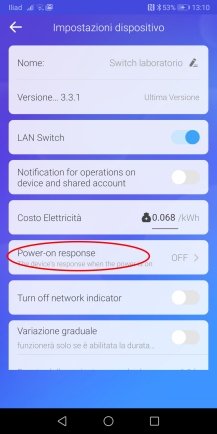
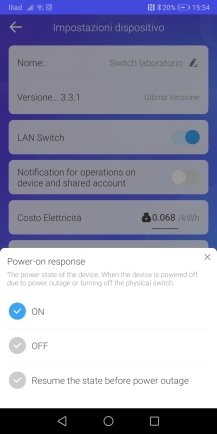
La seconda "Turn off network indicator" che, se impostata su "ON", spegne il led azzurro posizionato sulla parte superiore del Sonoff Pow R2. Personalmente, anche per diagnostica sul funzionamento del dispositivo, preferisco lasciare il led acceso. Se preferisci spegnere il led, fai tap su "OFF" e sposta il segno di spunta su "ON".
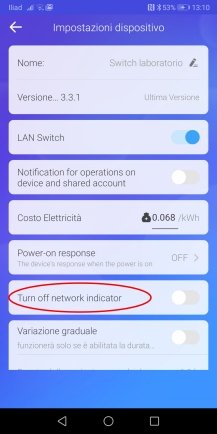
La terza "Variazione graduale" chiamata "inching ", se attiva, ti permette di utilizzare il Sonoff Pow R2 come se fosse un pulsante Wi-Fi temporizzato e il tempo tra l'attivazione e la disattivazione del dispositivo è impostabile da un minimo di 0.5 secondi, fino a un massimo di 3600 secondi, ossia un'ora.
Nella pagina del Sonoff Basic R2, ho riportato un esempio su come è possibile aggiungere un pulsante esterno e attraverso la funzione "Variazione graduale" di come utilizzarlo per un timer scale.
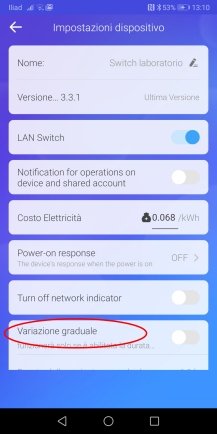
Timer
Con il Sonoff Pow R2, hai a disposizione diverse modalità di timer, per l'attivazione e disattivazione del dispositivo. Il totale dei timer che possono essere programmati, la quantità dipende dall'integrato interno al Sonoff Pow R2, è pari a otto ed è la somma del timer "Orario", del timer "Conto alla rovescia" e del "Timer Ciclico".Con il timer "Orario" puoi programmare l'attivazione e la disattivazione del dispositivo una sola volta, oppure puoi programmare l'attivazione e la disattivazione del dispositivo solo per alcuni giorni della settimana o per tutta la settimana, a intervalli di tempo che puoi scegliere in funzione delle tue esigenze.
Vediamo ora come impostare un timer settimanale che attiva il dispositivo a un orario prefissato e lo disattiva dopo due ore, ripetendolo per tutti i giorni della settimana.
Fai tap sull'icona "Orario", quindi fai tap su "+ Add". Imposta ad esempio l'orario per le 16:30. Non è possibile impostare la data in quanto il timer sarà ripetuto per tutta la settimana lavorativa.
Fai quindi tap su "Solo una volta".
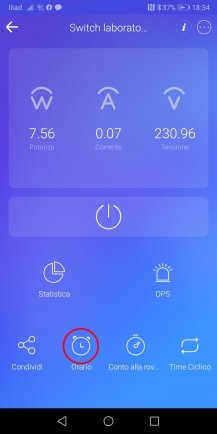
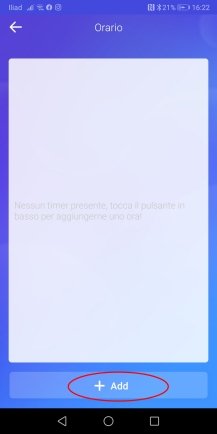
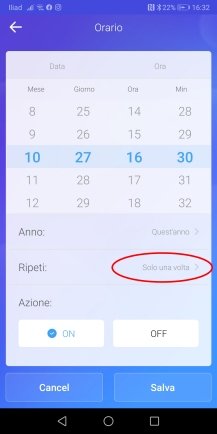
Nella finestra "Ripeti", sposta il segno di spunta su "Ripeti" e imposta tutti i giorni della settimana.
Fai tap su "OK", imposta l'azione su "ON" e fai tap su "Salva".
Il primo timer di attivazione è ora impostato, fai tap su "+ Add" per impostare l'orario di disattivazione.
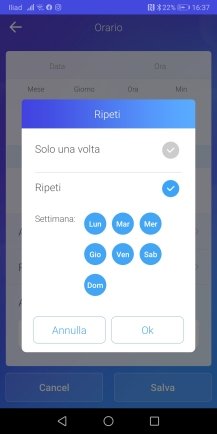
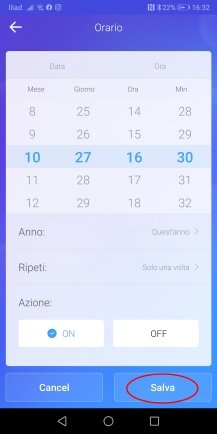
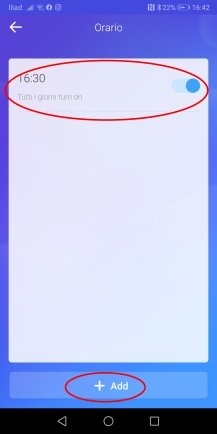
Imposta ora l'orario in cui il dispositivo sarà disattivato, ad esempio alle 18:30 e fai tap su "Solo una volta".
Nella finestra "Ripeti", sposta il segno di spunta su "Ripeti" e tutti i giorni della settimana.
Fai tap su "OK", imposta l'azione su "OFF" e fai tap su "Salva". I due timer sono così impostati.
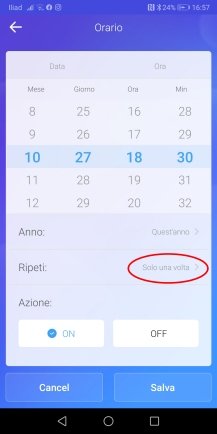
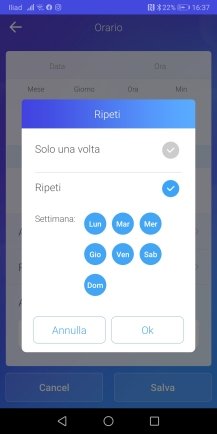
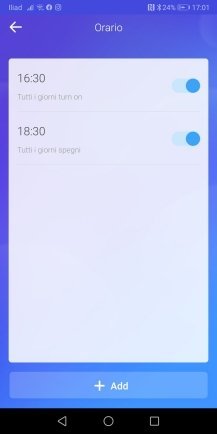
Con il timer "Conto alla rovescia" puoi programmare l'attivazione e la disattivazione del dispositivo dopo un intervallo di tempo prestabilito per attivare ad esempio la partenza ritardata di un elettrodomestico.
Con il "Timer Ciclico" puoi impostare un timer che, dopo un intervallo di tempo attiva il dispositivo per un determinato periodo da te scelto ripetendo ciclicamente le impostazioni. Ad esempio, puoi impostare che ogni ora il Sonoff Pow R2 si accenda per venti minuti, per poi disattivarsi e riattivarsi dopo un'ora per altri venti minuti e così via.
Per accedere al "Timer Ciclico", fai tap prolungato sul riquadro "Switch giardino" e successivamente su "Timer Ciclico".
Imposta quindi la data di inizio, l'intervallo di tempo in cui il Sonoff Pow R2 sarà disattivo e l'intervallo di tempo in cui sarà attivo. Fai tap su "Confirm".
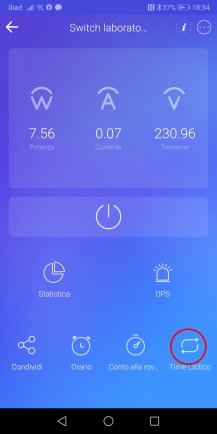
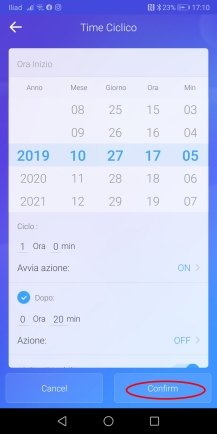
Scene
Con l'App e-WeLink, insieme con il Sonoff Pow R2, puoi creare le scene. Sono disponibili tre tipi di scene:il primo tipo di scena può essere attivato con un tap dall'utente, il secondo tipo viene attivato da fattori esterni, come temperatura, umidità dell'aria, intensità di luce e livello di rumore, il terzo tipo viene attivato dallo verifica dello stato di un altro dispositivo.
Nella pagina del Sonoff Basic R2, ho riportato un esempio su come è possibile creare una scena utilizzando gli eventi "Alba" e "Tramonto" per creare un interruttore crepuscolare. Le impostazioni sono le stesse per il Sonoff Pow R2, prova tu stesso.
Scollegando il Sonoff Pow R2 dalla rete elettrica e ricollegandolo in un secondo momento, tutte le impostazioni come ad esempio il nome del dispositivo, eventuali timer impostati oppure scene create, rimarranno memorizzati nel dispositivo.
Spero di esserti stato utile, così come spero di non averti annoiato. Molte delle informazioni scritte, a molti, forse ai più "smanettoni", possono sembrare inutili, sciocche e banali, ma le procedure descritte le ho scritte per chiunque volesse avvicinarsi o si sta avvicinando alla domotica ed è alla ricerca di informazioni.
Vuoi rimanere informato sui dispositivi per la tua casa Smart?
Entra nella community Facebook Smart Home & Domotica.
Privacy Policy
- Personalizza tracciamento pubblicitario